Çok Sayıda Çoktan Seçmeli Soruyu Tek Seferde Soru Bankasına (Question Bank) Nasıl Ekleyebilirim?
- Boş bir Not Defteri açın.
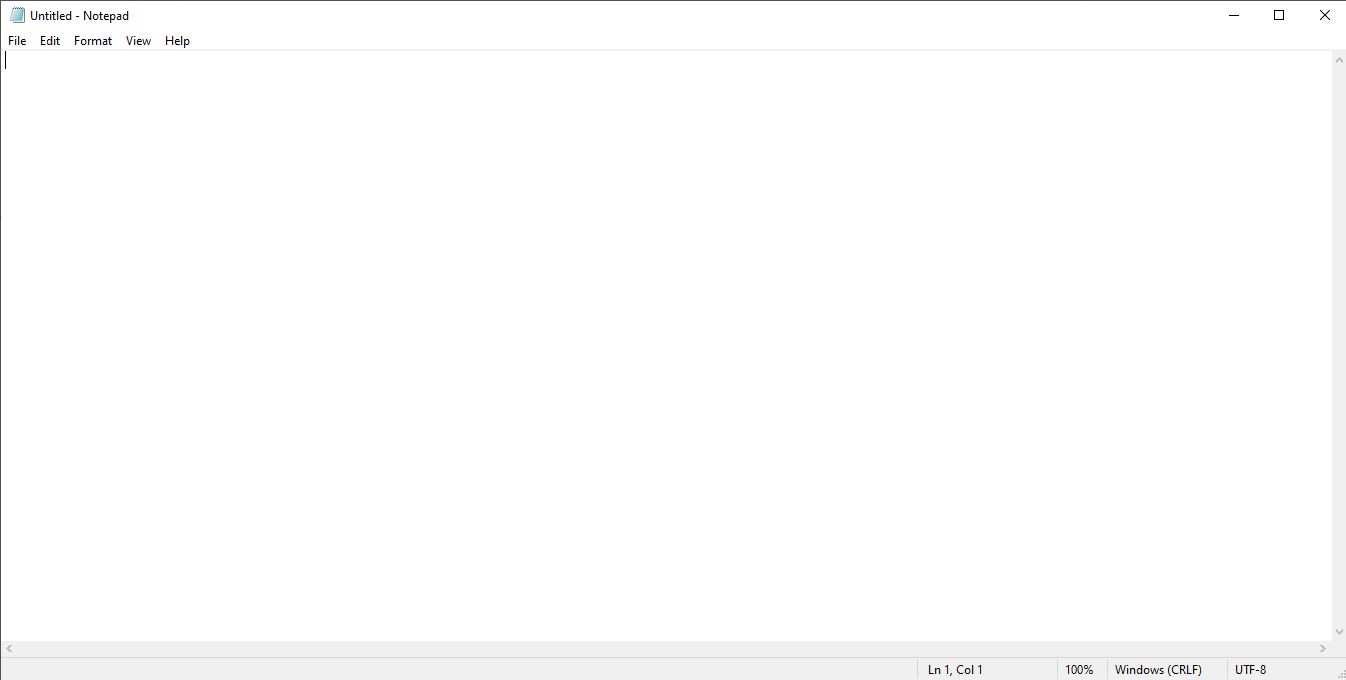
- İlk satıra soruyu yazın.
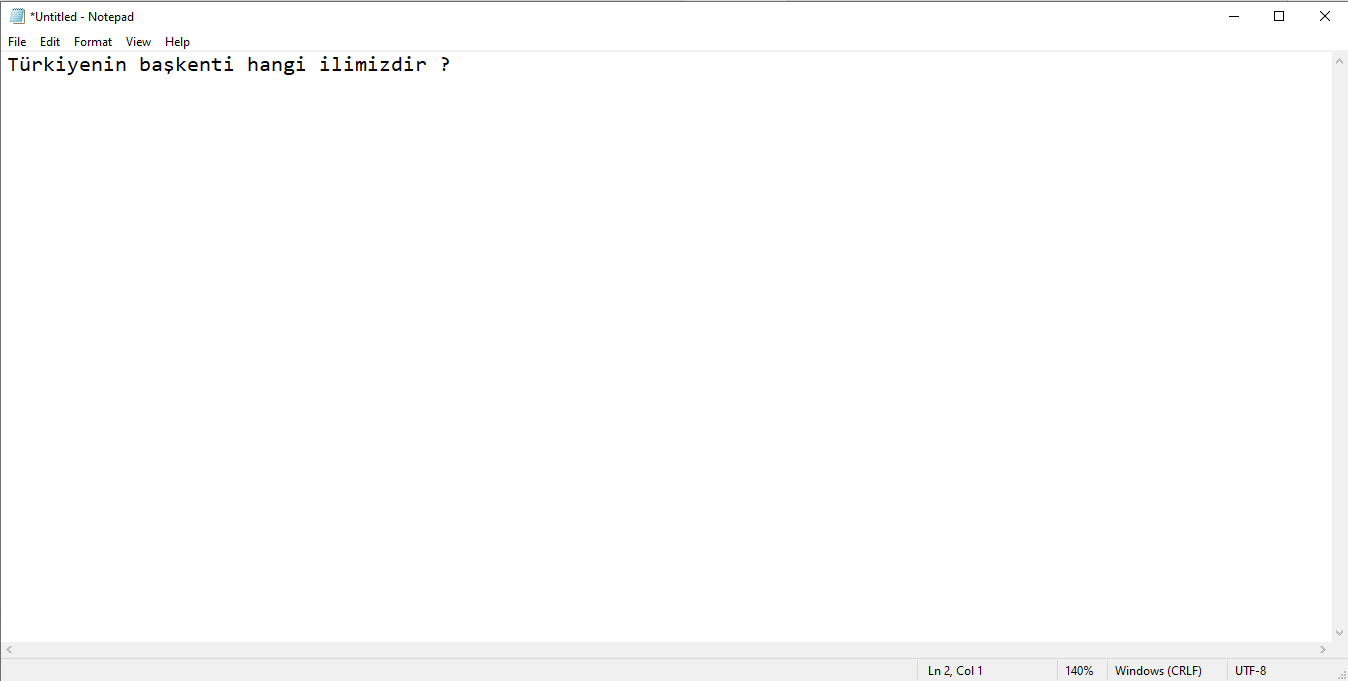
- Alt satırlara soruya ait seçenekleri yazın.
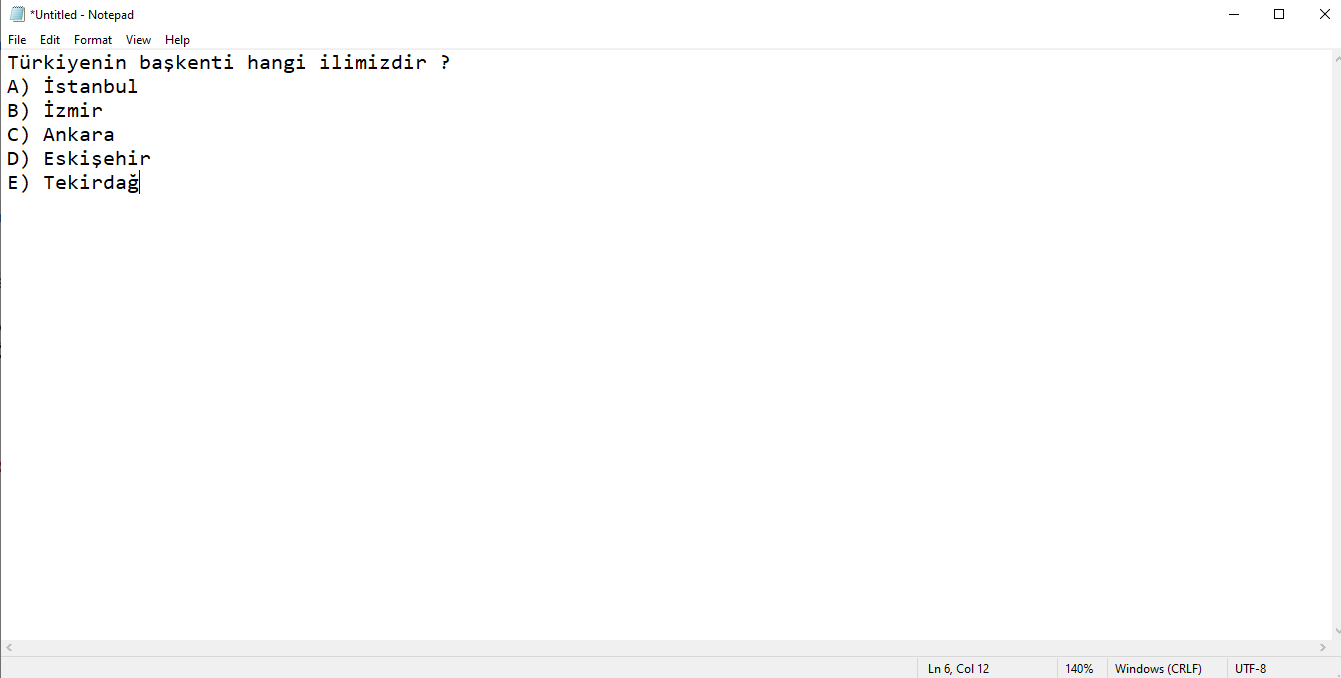
- Soru ve cevapların ne kadar uzun olursa olsun tek bir satırda olacak şekilde girilmesi gerekmektedir. Tek bir satıra sığmayarak alt satıra inen sorular ve cevapları Import işlemi esnasında hata ile karşılaşmanıza neden olabilmektedir.
Önemli Hatırlatma: Cevap şıklarını yazarken büyük harf ve parantez kullanılmalıdır, farklı kullanımlar hatalara yol açabilmektedir.Doğru Kullanım Örnekleri
A)
B)
C)Yanlış Kullanım Örnekleri
A-
B-
A-)
B-) - En alt satıra ise doğru seçeneği yazın. Bu şekilde aynı döngüde yeni soru ve şıklar ekleyebilirsiniz.
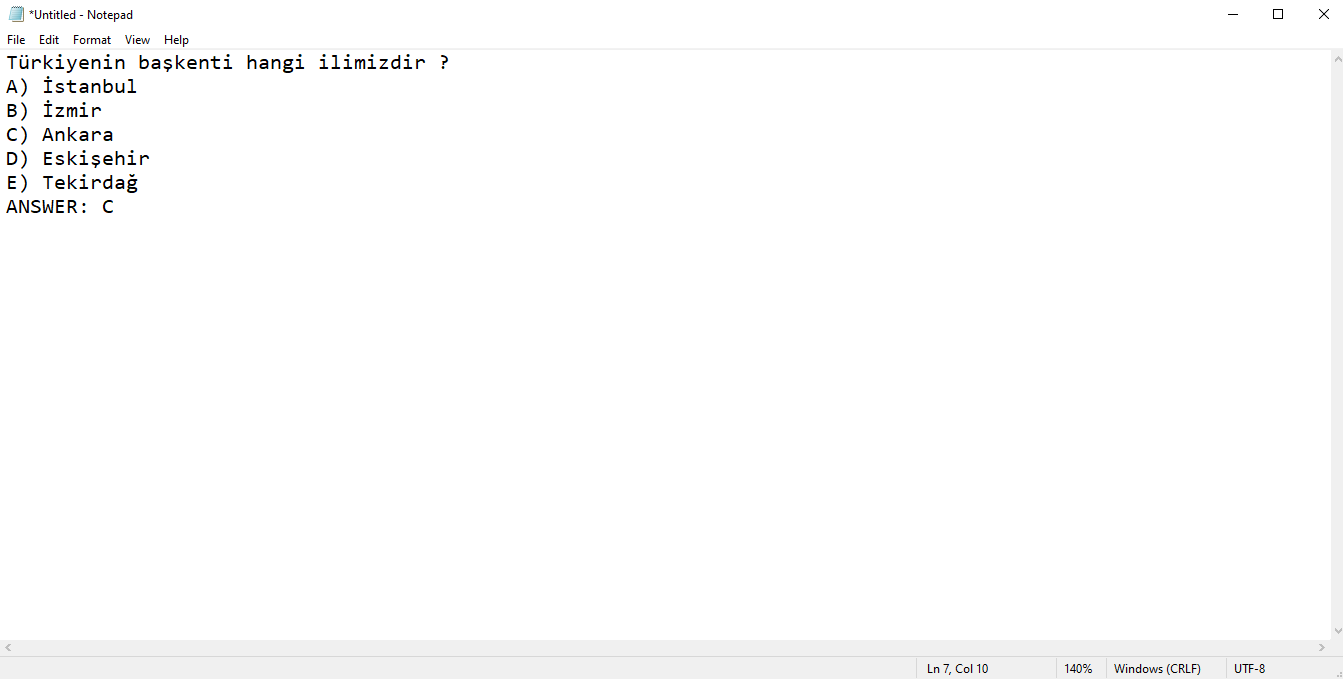
- Diğer soruları da alt alta aynı formatta yazıp dosyayı .txt uzantılı olacak sekilde kaydedin.
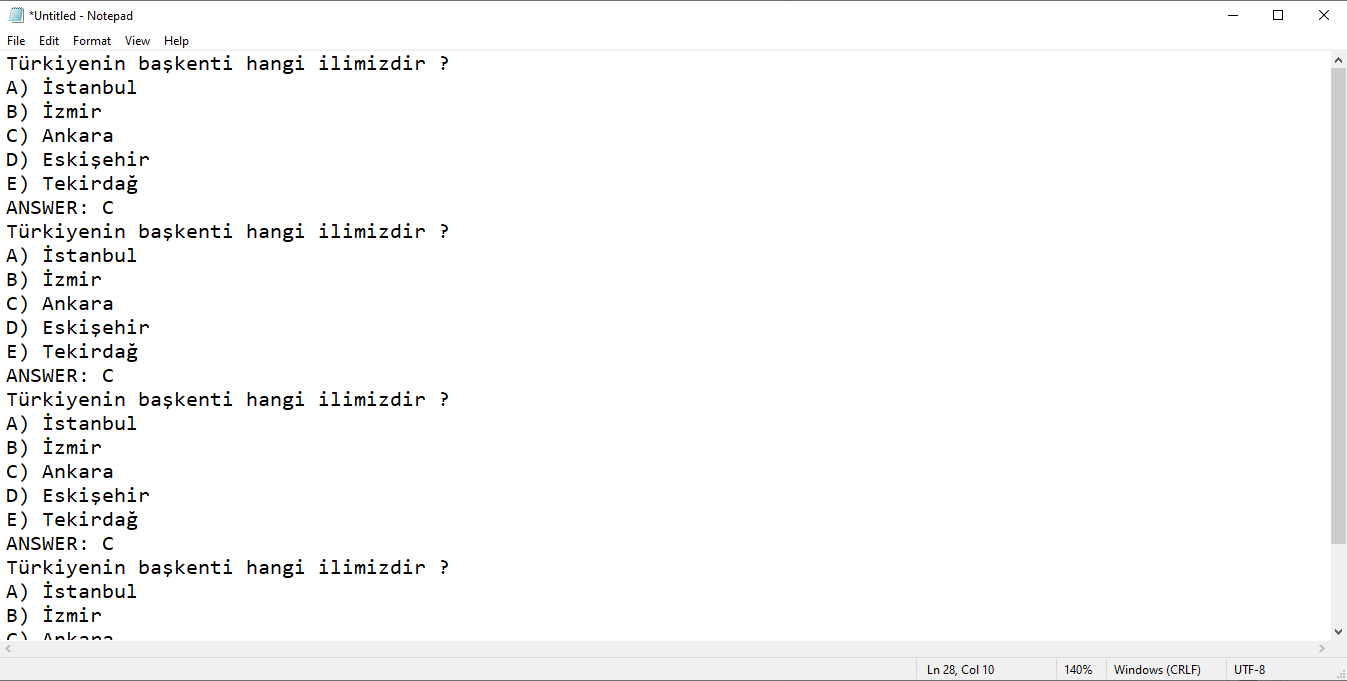
- Soruları Import (içe aktarmak) edeceğiniz dersinizin LMS sayfasını açın.
- Sol menüde bulunan Course Administration sekmesinden "Question Bank" seçeneğine ve ardından "Import" seçeneğine tıklayın.
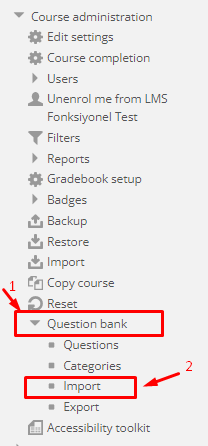
- Soruları .txt şeklinde yüklemek için "Aiken Format" seçeneğinin yanındaki kutucuğu işaretleyin.
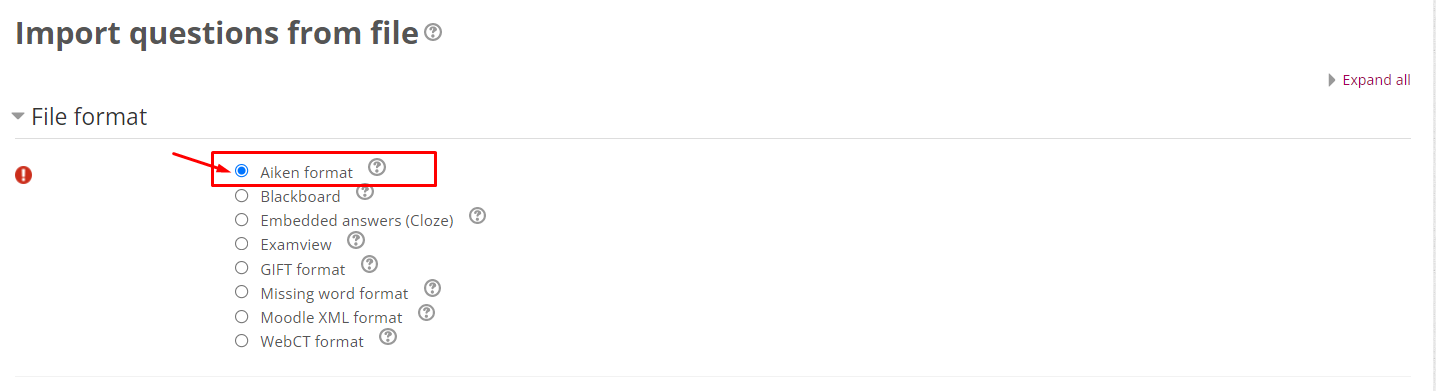
- Sayfanın aşağısında bulunan Import bölümüne .txt uzantılı metin dosyanızı sürükleyip bırakın veya “Choose a file” butonuna tıklayarak .txt uzantılı dosyanızı seçin.
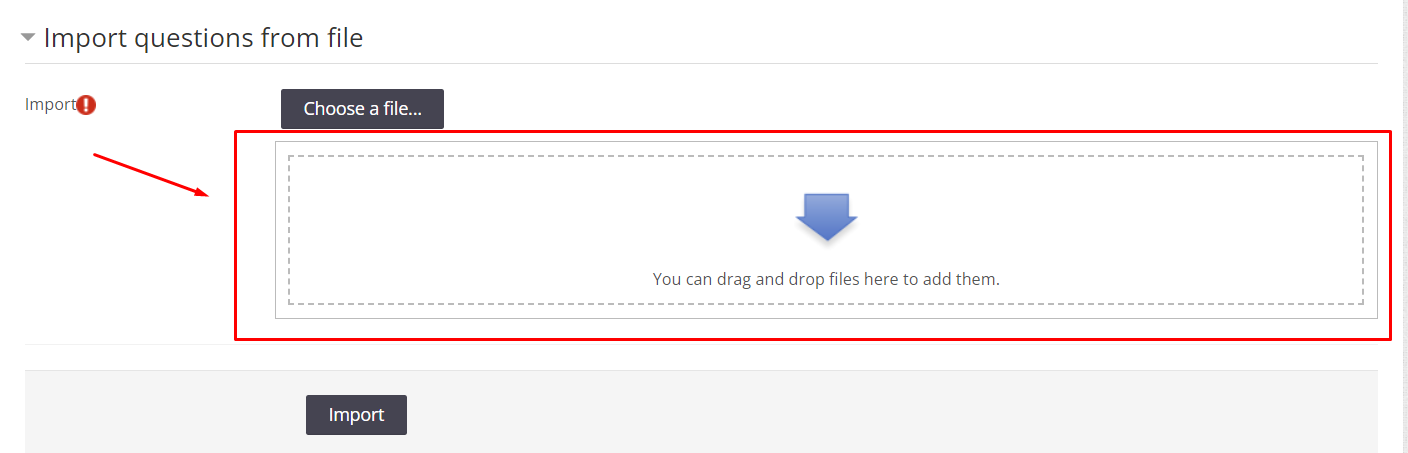
- Son olarak Import butonuna tıklayarak dosyanızı yükleyin.
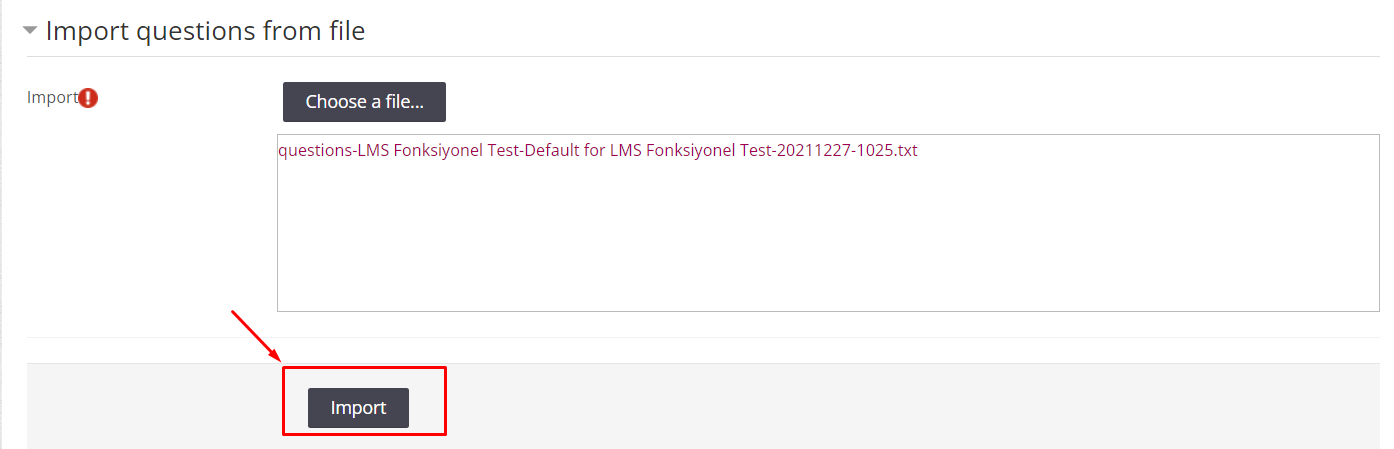
- Açılan sayfada sorularınızı görüntüleyebilirsiniz. Soruları Question Bank’ a aktarmak için Continue butonuna tıklayarak işlemi sonlandırın.
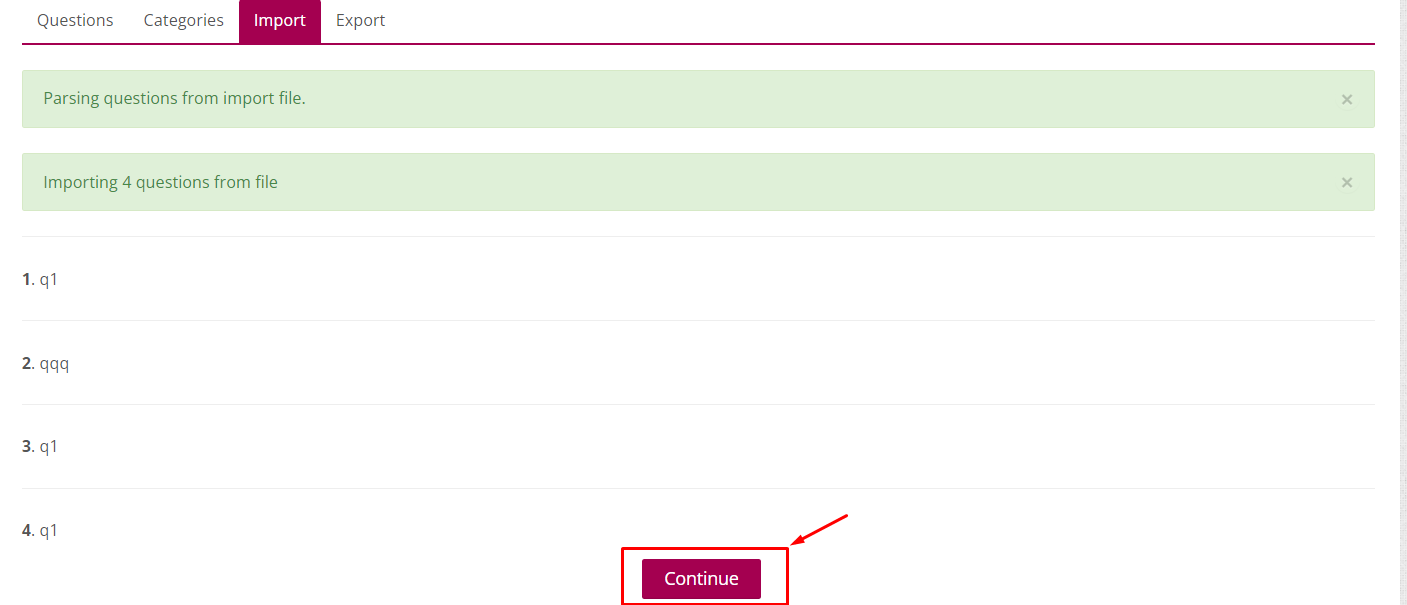
- Bilgisayarınızdan TextEdit uygulamasını açın.
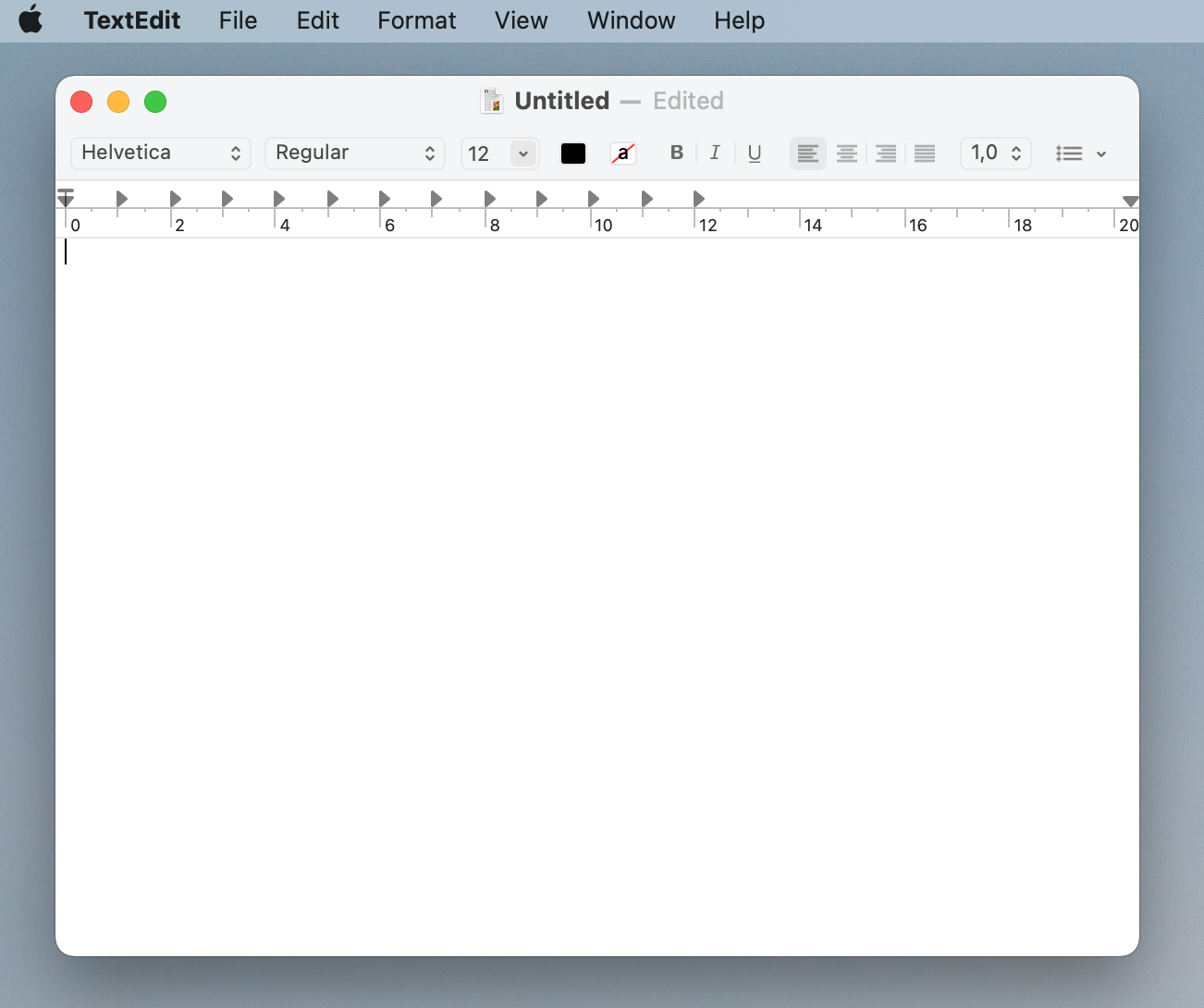
- İlk satıra soruyu yazın.
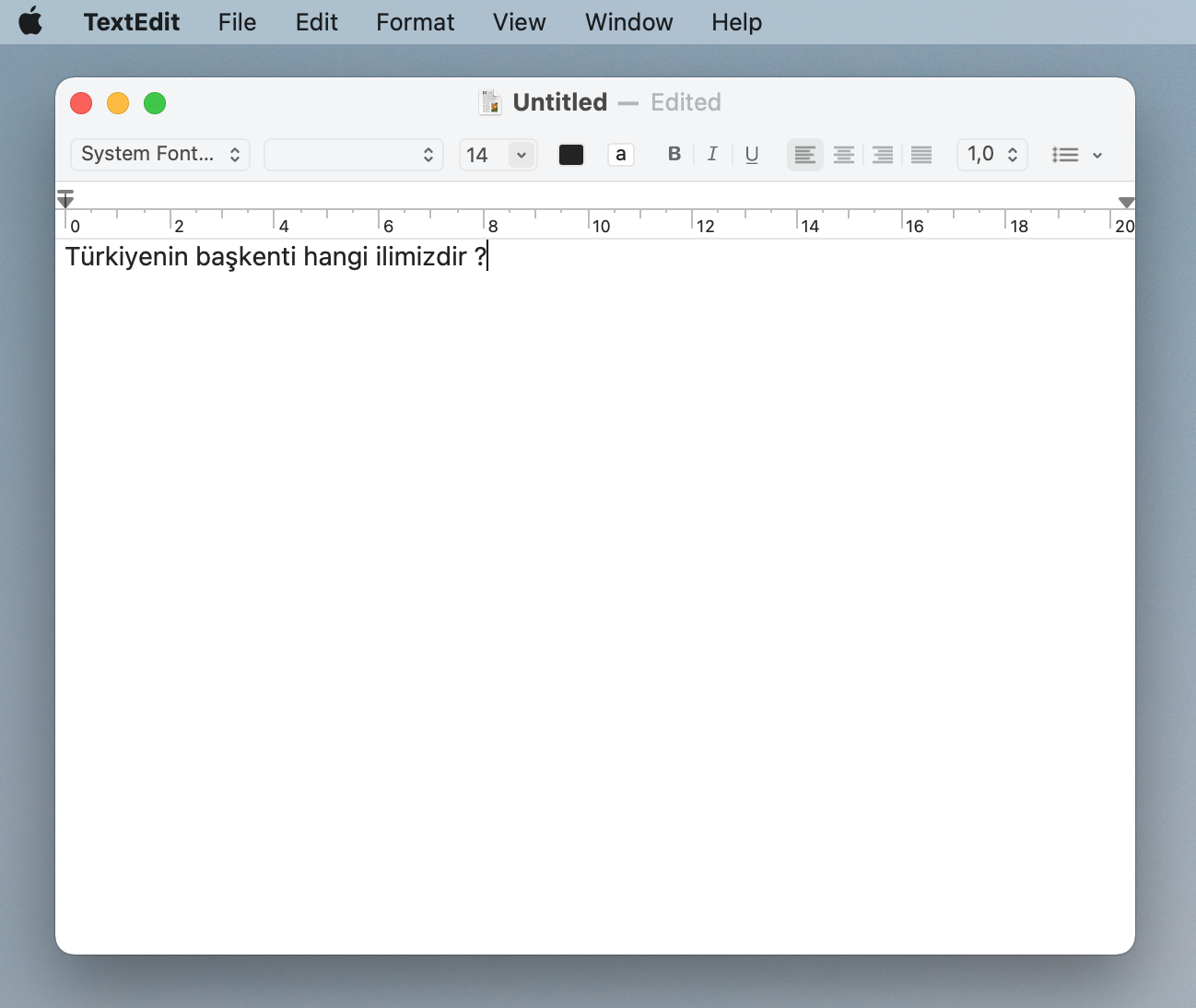
- Alt satırlara soruya ait seçenekleri yazın.
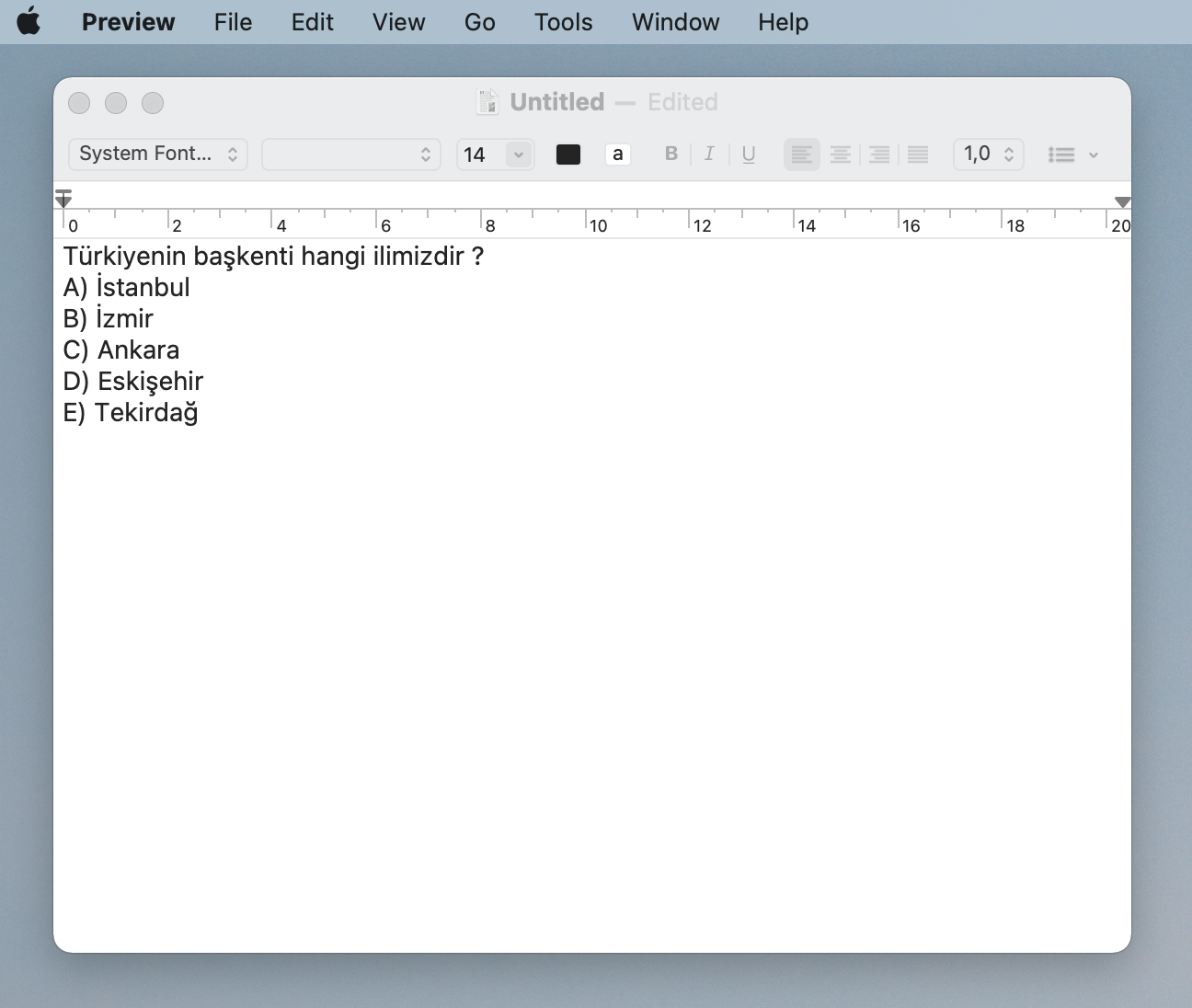
- Soru ve cevapların ne kadar uzun olursa olsun tek bir satırda olacak şekilde girilmesi gerekmektedir. Tek bir satıra sığmayarak alt satıra inen sorular ve cevapları Import işlemi esnasında hata ile karşılaşmanıza neden olabilmektedir.
Önemli Hatırlatma: Cevap şıklarını yazarken büyük harf ve parantez kullanılmalıdır, farklı kullanımlar hatalara yol açabilmektedir.Doğru Kullanım Örnekleri
A)
B)
C)Yanlış Kullanım Örnekleri
A-
B-
A-)
B-) - En alt satıra ise doğru seçeneği yazın. Bu şekilde aynı döngüde yeni soru ve şıklar ekleyebilirsiniz.
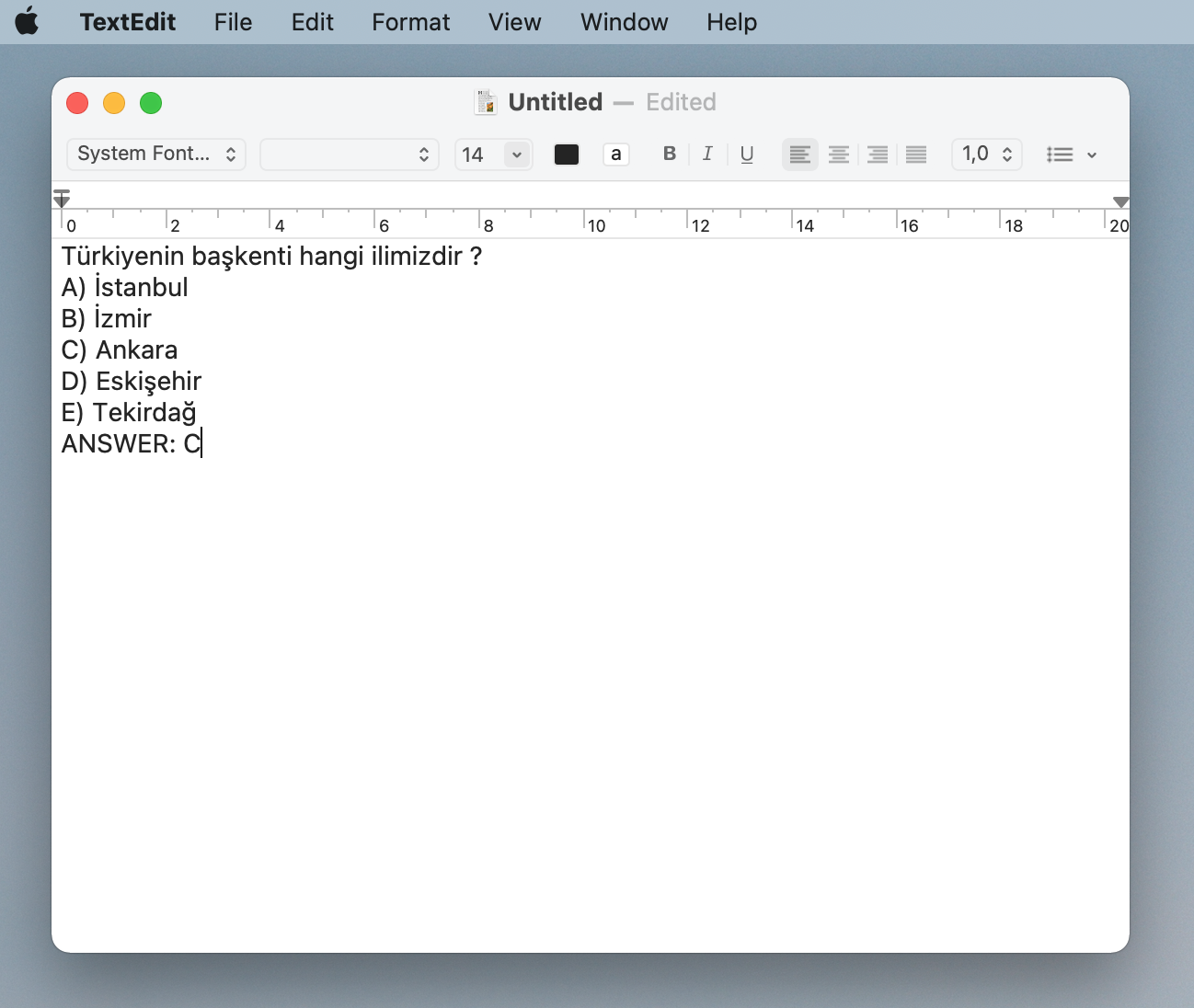
- Diğer soruları da alt alta aynı formatta yazıp, Format sekmesi altında bulunan “Make Plain Text” seçeneğine tıklayın.
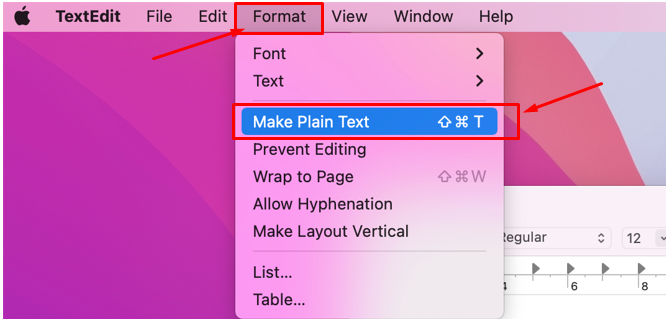
- Dosyayı kaydederken Plain Text Encoding alanının Unicode (UTF-8) olduğundan ve If no extension is provided, use “.txt” ifadesinin işaretli olduğundan emin olduktan sonra Save butonuna tıklayarak dosyanızı kaydedin.
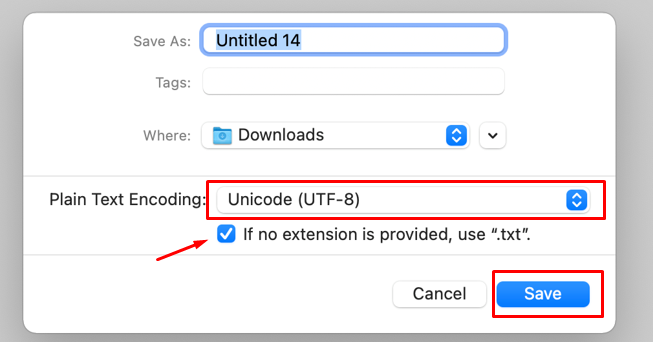
- Soruları Import (içe aktarmak) edeceğiniz dersinizin LMS sayfasını açın.
- Sol menüde bulunan Course Administration sekmesinden "Question Bank" seçeneğine ve ardından "Import" seçeneğine tıklayın.
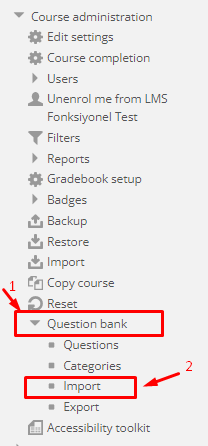
- Soruları .txt şeklinde yüklemek için "Aiken Format" seçeneğinin yanındaki kutucuğu işaretleyin.
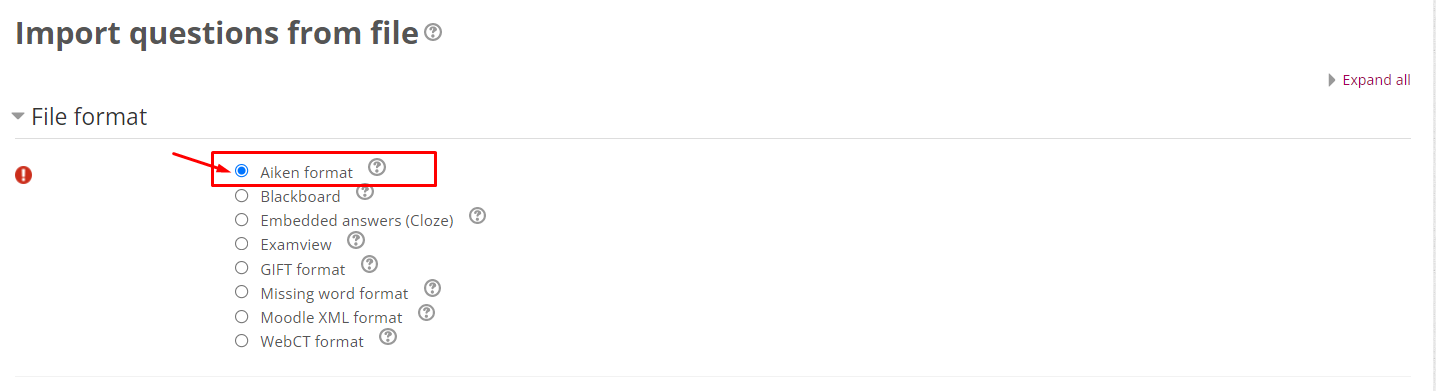
- Sayfanın aşağısında bulunan Import bölümüne .txt uzantılı metin dosyanızı sürükleyip bırakın veya “Choose a file” butonuna tıklayarak .txt uzantılı dosyanızı seçin.
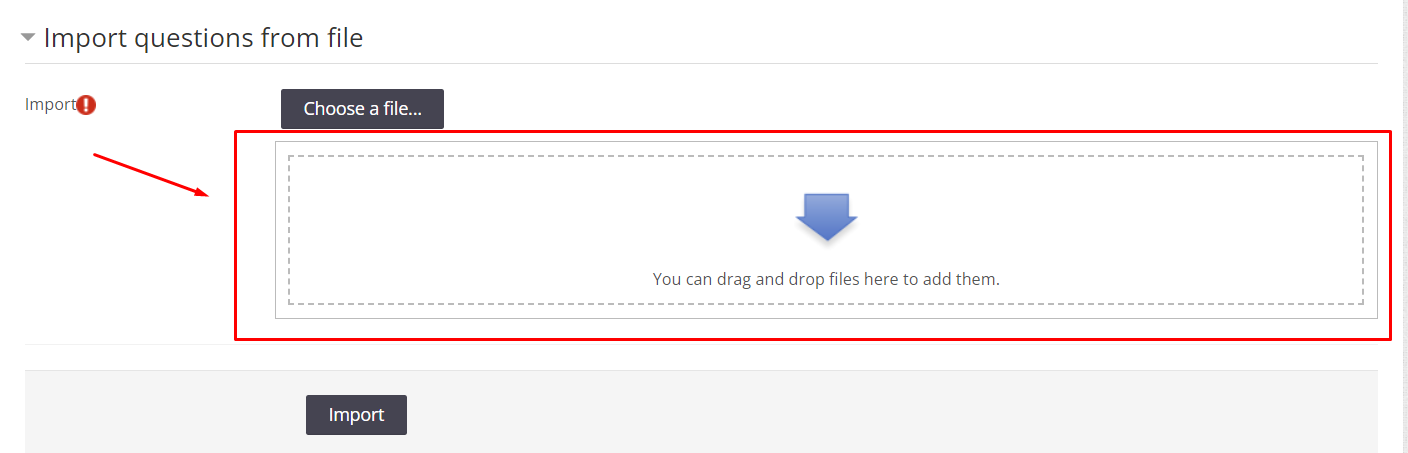
- Son olarak Import butonuna tıklayarak dosyanızı yükleyin.
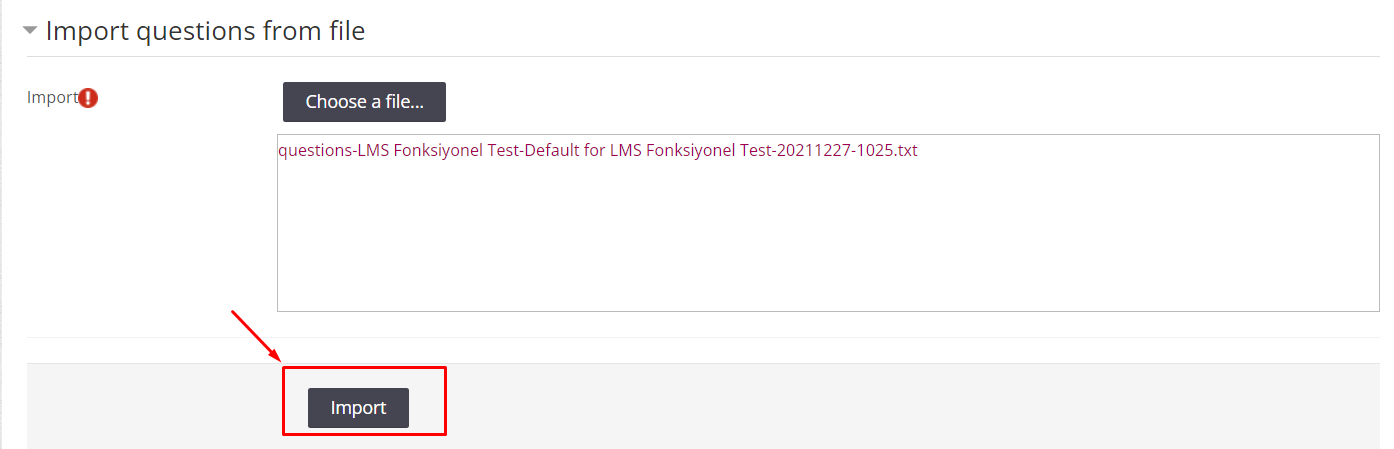
- Açılan sayfada sorularınızı görüntüleyebilirsiniz. Soruları Question Bank’ a aktarmak için Continue butonuna tıklayarak işlemi sonlandırın.
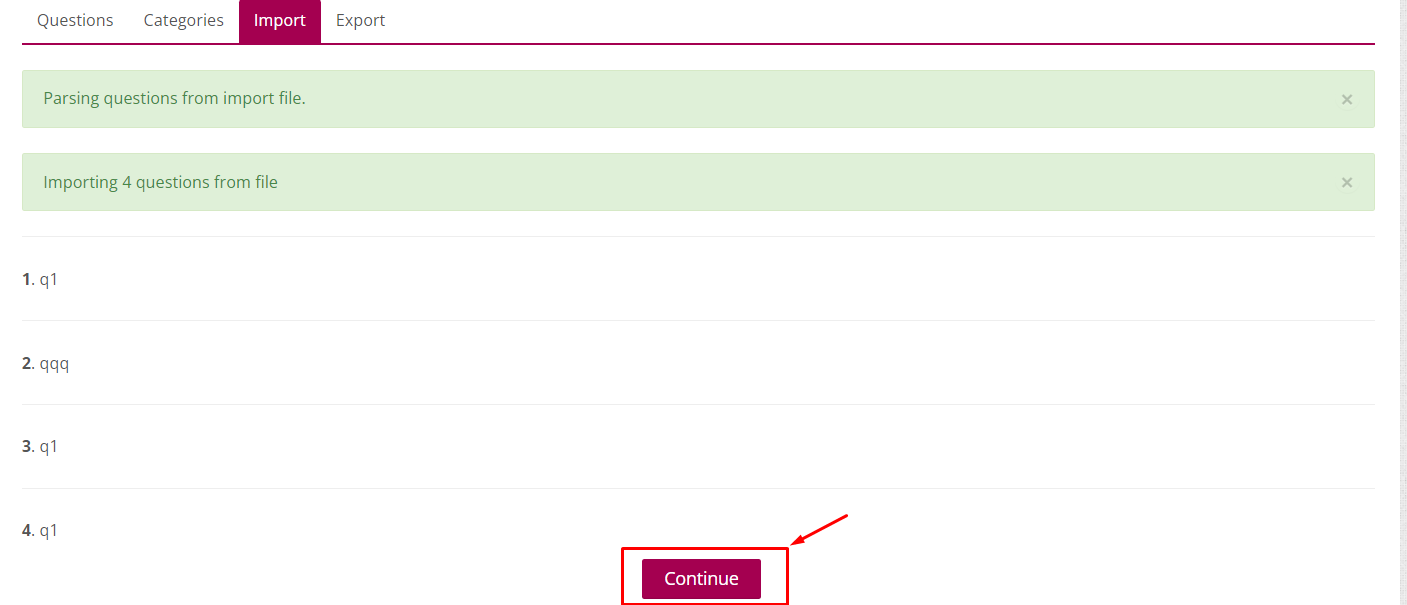
- Log in to post comments
